Τι θα συμβεί αν μπορούσατε να πληκτρολογήσετε οποιαδήποτε από τις διευθύνσεις ηλεκτρονικού ταχυδρομείου σας απλά πατώντας στο ίδιο κλειδί μερικές φορές; Or μήπως το Google αναζητά ξανά και ξανά σε έναν αγαπημένο ιστότοπο εξίσου εύκολα; Τι γίνεται με την εύκολη πληκτρολόγηση αυτού του ειδικού συμβόλου που είναι τόσο δύσκολο να φτάσετε στο πληκτρολόγιο iOS που συνήθως δεν ενοχλείτε ποτέ; Όλα αυτά, και πολλά άλλα, μπορεί να είναι δικά σας, μόνο αν περάσετε ένα ή δύο λεπτά στη δημιουργία ορισμένων συντομεύσεων αντικατάστασης κειμένου. Ας το κάνουμε τώρα.
Η καρδιά αυτού του άκρου είναι η δυνατότητα αντικατάστασης κειμένου της Apple, ένα είδος "TextExpander Lite", το οποίο συγχρονίζεται σε όλες τις συσκευές σας, τόσο σε Mac όσο και σε iOS. Η αντικατάσταση κειμένου κάνει ακριβώς αυτό που λέει. Εάν πληκτρολογήσετε κάποιο κείμενο, αυτό αντικαθίσταται αυτόματα με άλλο κείμενο. Αυτό μπορεί να είναι πραγματικά χρήσιμο, επειδή σας επιτρέπει να πληκτρολογήσετε μερικά γράμματα, για να τα μετατρέψετε σε μια ολόκληρη φράση. Για παράδειγμα, έχω μια ολόκληρη παράγραφο που δίνει οδηγίες στους ανθρώπους που μου στέλνουν gadget για έλεγχο. Δεν θα χρειαστεί ποτέ να πληκτρολογήσω ξανά αυτές τις οδηγίες ή να αναζητήσω μια σημείωση για αντιγραφή-επικόλληση. Απλώς πληκτρολογώ τη "μυστική" λέξη μου και εμφανίζεται η παράγραφος.
Ακολουθούν μερικά ακόμη παραδείγματα: Προσαρμοσμένες αναζητήσεις ιστότοπων. Διευθύνσεις URL διευθύνσεις ηλεκτρονικού ταχυδρομείου; ειδικά σύμβολα. Αποσπάσματα HTML. διευθύνσεις και αριθμούς τηλεφώνου · και οτιδήποτε άλλο βρίσκετε να πληκτρολογείτε περισσότερες από μερικές φορές.
Πρώτον, θα σας δείξω πώς να ρυθμίσετε τις συντομεύσεις σας και στη συνέχεια θα σας δώσω μερικά πραγματικά παραδείγματα που χρησιμοποιώ. Και θυμηθείτε, ακόμη και αν τα ρυθμίσετε στο iPhone σας, θα είναι επίσης διαθέσιμα στο iPad και το Mac σας, χάρη στο συγχρονισμό iCloud. Για αυτόν τον λόγο, δεν θέλετε πραγματικά να αποθηκεύσετε ευαίσθητες πληροφορίες εκεί, όπως κωδικούς πρόσβασης.
Ρύθμιση αντικατάστασης κειμένου
Θα βρείτε τις ρυθμίσεις αντικατάστασης κειμένου στο Ρυθμίσεις> Γενικά> Πληκτρολόγιο> Αντικατάσταση κειμένου. Εκεί, πατήστε το + επάνω δεξιά και θα σας ζητηθεί να εισαγάγετε ένα Φράση και ένα Συντομώτερος δρόμος. Η φράση είναι το κείμενο στο οποίο θέλετε να υποβληθείτε, το μακρύ κείμενο που έχετε ήδη βαρεθεί να πληκτρολογείτε ξανά και ξανά. Η συντόμευση είναι ακριβώς αυτό. Προσπαθήστε να επιλέξετε κάτι που δεν συμβαίνει στη μέση των κανονικών λέξεων, ή ενδέχεται να αντιμετωπίσετε κάποιες δυσλειτουργίες καθώς οι φαινομενικά τυχαίες λέξεις είναι υποκείμενες. Δεν χρειάζεται να χρησιμοποιείτε μόνο γράμματα. Στην πραγματικότητα, μία από τις καλύτερες αντικαταστάσεις κειμένου χρησιμοποιεί το σύμβολο @, όπως θα δούμε παρακάτω. Επίσης, εάν αφήσετε κενή τη Συντόμευση, οι αντικαταστάσεις δεν θα είναι αυτόματες, αλλά θα εμφανίζονται ως προτάσεις στη μικρή γραμμή πάνω από το πληκτρολόγιο, καθιστώντας τις διαθέσιμες χωρίς να χρειάζεται να θυμάστε α συντομώτερος δρόμος.
Για αυτό το παράδειγμα, θα δείξω μια αντικατάσταση που χρησιμοποιώ πολλές φορές καθημερινά:
- συντόμευση: sss - φράση: site: cultofmac.com
Αυτό είναι ιδανικό για αναζήτηση στον ιστότοπο Cult of Mac ενώ εργάζομαι. Απλώς πατάω τον όρο αναζήτησης στη γραμμή URL του Safari, τον ακολουθώ με sss και πατάω την επιστροφή. Αυτό λειτουργεί ακόμη και στη γραμμή αναζήτησης Spotlight του iPad, οπότε αν χρησιμοποιώ πληκτρολόγιο, μπορώ να πατήσω το Space-Space, να πληκτρολογήσω το ερώτημά μου, να πληκτρολογήσω sss και να ξεκινήσω το ερώτημα στο Safari, όλα σε μερικές πληκτρολογήσεις. Έχετε ένα αγαπημένο φόρουμ με τρομερή λειτουργία αναζήτησης; Δοκιμάστε αυτό αντ 'αυτού.
Μια συμβουλή: Αρχικά, απλώς προσθέστε μερικές συντομεύσεις, διαφορετικά δεν θα τις θυμηθείτε ποτέ. Στη συνέχεια, καθώς συνηθίζετε να τα χρησιμοποιείτε, προσθέστε περισσότερα. Έχω πολλά από αυτά τώρα, αλλά χρειάστηκαν χρόνια για να φτάσω εκεί.
Μεγάλες συντομεύσεις αντικατάστασης κειμένου για εξοικονόμηση χρόνου
Πρώτα απ 'όλα είναι το κόλπο @, πιθανώς η μεγαλύτερη χρήση της Αντικατάστασης Κειμένου. Λειτουργεί χρησιμοποιώντας ένα ή περισσότερα σύμβολα @ ως συντομεύσεις για τις διευθύνσεις email σας, επομένως:
- @ κύρια διεύθυνση ηλεκτρονικού ταχυδρομείου
- @@ Δευτερεύουσα διεύθυνση ηλεκτρονικού ταχυδρομείου
- @@@ διεύθυνση ηλεκτρονικού ταχυδρομείου εργασίας
- και ούτω καθεξής…
Δεν θα χρειαστεί να πληκτρολογήσετε ξανά τις διευθύνσεις email σας. Ακόμα κι αν ξεχάσετε πόσα @απαιτούνται για μια διεύθυνση, το iOS θα σας δείξει τη "Φράση" σας (σε αυτό περίπτωση, η διεύθυνση ηλεκτρονικού ταχυδρομείου σας) στη γραμμή πάνω από το πληκτρολόγιο, ώστε να μπορείτε απλά να πατήσετε το @ μέχρι το σωστό εμφανίζεται. Ακόμα καλύτερα, επειδή το σύμβολο @ εμφανίζεται στο πληκτρολόγιο κάθε φορά που βρίσκεστε σε ένα πεδίο κειμένου που δέχεται διευθύνσεις email, δεν χρειάζεται καν να πατήσετε πρώτα ⇧.
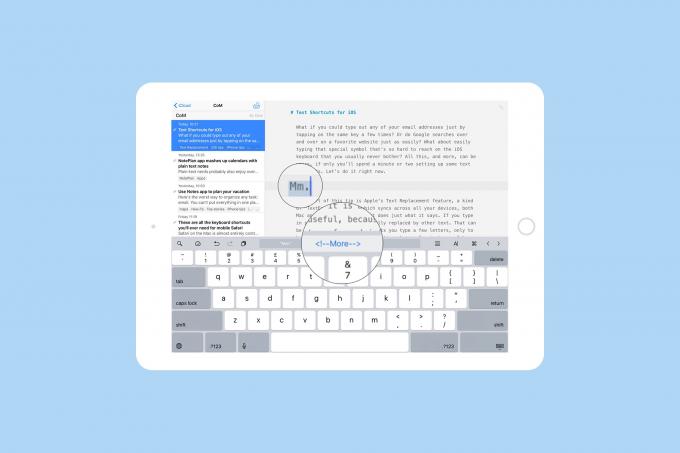
Φωτογραφία: Cult of Mac
Αυτό με φέρνει σε ειδικά σύμβολα, όπως ⇧ και . Αυτά είναι πιο εύκολο να ρυθμιστούν σε Mac, όπου μπορείτε να έχετε καλύτερη πρόσβαση σε ειδικά σύμβολα, αλλά μπορείτε επίσης να αντιγράψετε και να επικολλήσετε. Ακολουθεί μια λίστα για βοήθεια, μαζί με τις προτεινόμενες συντομεύσεις:
- ⌘ ccmd
- ⇧ μετατόπιση
- aaple
- ⌥ ooption
Ένα άλλο κόλπο είναι οι αριθμοί τηλεφώνου και οι διευθύνσεις, αν και η αντικατάσταση κειμένου δεν αναγνωρίζει επιστροφές, οπότε θα πρέπει να τα έχετε όλα σε μία γραμμή. Και τι γίνεται με το HTML; Ένα από τα πράγματα που πρέπει να κάνουμε όταν γράφουμε αναρτήσεις στο WordPress για το Cult of Mac είναι η ετικέτα προσθήκης μετά την πρώτη παράγραφο. Πρέπει να το πληκτρολογώ σε κάθε ανάρτηση, οπότε έκανα μια συντόμευση πριν από χρόνια: mm. Η περίοδος είναι σημαντική, γιατί το mm εμφανίζεται σε τόσες πολλές κανονικές λέξεις.
Λέξεις που μισείς να πληκτρολογείς
Έχω επίσης δύο άλλες σχετικές κατηγορίες συντόμευσης: Λέξεις που πληκτρολογώ πάντα λάθος και λέξεις που μισώ να πληκτρολογώ. Για παράδειγμα, γράφω πάντα λάθος επειδή ως "bacasue", έτσι έθεσα μια συντόμευση για να το διορθώσω, χρησιμοποιώντας την κακογραμμένη έκδοση ως έναυσμα. Έχω επίσης συντομεύσεις για διαθέσιμα (avv), Kickstarter (kks), συμμετέχοντες (pss) και άλλα, μόνο και μόνο επειδή δεν μου αρέσει να τα πληκτρολογώ.
Τέλος, τι θα λέγατε για κάποια παλιομοδίτικη τεμπέλικη αυτόματη διόρθωση; Μπορείτε, για παράδειγμα, να ορίσετε μια Αντικατάσταση κειμένου για μετατροπή im σε I'm, dont σε Don't και ούτω καθεξής.
Υπάρχουν πολλές άλλες δυνατότητες, αλλά όπως είπα, θα πρέπει να ξεκινήσετε από τα μικρά, αλλιώς γρήγορα θα συγκλονιστείτε και θα τα παρατήσετε. Α, και μια τελευταία συμβουλή, που θα σας ξετρελάνει: Μπορείτε να χρησιμοποιήσετε emoji στις Αντικαταστάσεις κειμένου.

